Zálohovanie titánu je dokonalá aplikácia voľby pre každého zanietenéhoPoužívateľ systému Android s koreňovým zariadením. Táto aplikácia je vašou odpoveďou na najčastejšie otázky od používateľov systému Android, ktorí práve zakorenili svoje zariadenie - „Ako môžem zálohovať svoje aplikácie pri prechode na vlastnú ROM?“. Zálohovanie titánu nielenže zálohuje vaše aplikácie, ale aj ich údaje. To znamená, že zálohovaním hry môžete zálohovať aj váš pokrok v hre. Ak ste skutočne v hudbe, môžete napríklad zálohovať Shazam so všetkými neporušenými značkami. Samozrejme, titánové zálohovanie robí vám umožní obnoviť, o čo ide? Ale to nie je všetko, čo aplikácia ponúka. Titanium Backup sa pýši celou škálou možností bohatých na funkcie, na ktoré sa väčšina z nás ani neobťažuje. Ak chcete získať úplný prehľad o jednom z najlepších nástrojov na zálohovanie a obnovenie, aký bol kedy vyrobený pre Android, čítajte ďalej!

Začneme tým, čo by začínajúci užívateľ urobilkeď inštalujete Titanium Backup prvýkrát. Ak ste tu, vaše zariadenie už pravdepodobne má korene. Ak nie, môžete si prečítať nášho sprievodcu o tom, ako rootovať vaše zariadenie Android.
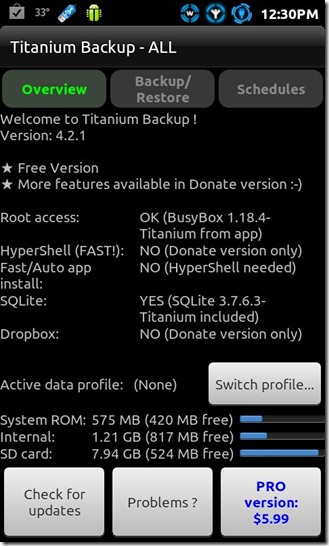
Zálohovanie titánu sa môže zdať zastrašujúceprvými časovačmi, ale akonáhle poznáte svoju cestu, aplikácia sa v skutočnosti dá veľmi ľahko používať, a to je presne to, čo tu máme robiť. Aplikácia je k dispozícii ako neplatená verzia a platená verzia, tj Titanium Backup Pro, pričom druhá ponúka niektoré pokročilé funkcie, o ktorých sa bude ďalej diskutovať.
Dobre, takže máte nainštalovanú zálohu titánu, ako teraz zálohujete svoje aplikácie? Jednoduché, stlačte Zálohovanie / obnovenie kartu, ako vidíte na obrázku vyššie a vymala by sa zobraziť obrazovka podobná tej, ktorá je uvedená nižšie. Aplikácie s viditeľnými ikonami sú tie, ktoré sú už nainštalované vo vašom systéme, a tie, ktoré sú prečiarknuté, sú tie, ktoré boli zálohované, ale ešte nie sú nainštalované.
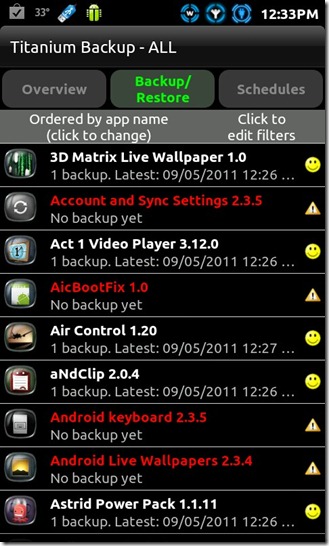
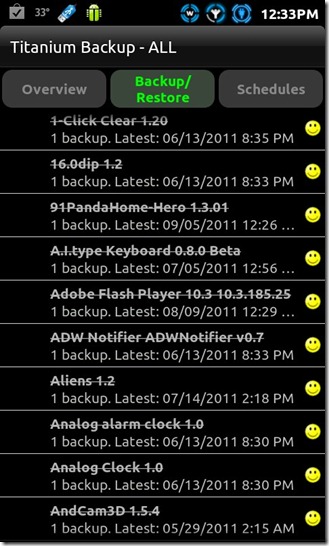
Ale čo je s strašidelnými smajlíkmi, znakmi a všetkými? Na zariadení klepnite na tlačidlo Menu a stlačte legenda tab. Zobrazí sa vám obrazovka podobná nižšie uvedenej so zoznamom všetkých symbolov a ich významov.
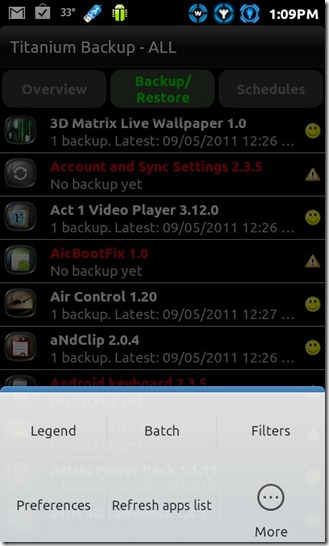
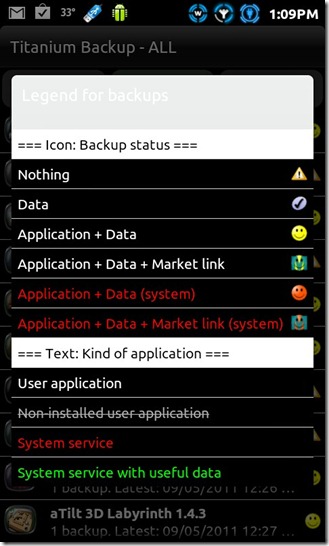
Správne, takže ste v ponuke Zálohovanie / Obnovenie. Ak chcete zálohovať ktorúkoľvek konkrétnu aplikáciu, jednoducho na ňu klepnite a objaví sa podponuka, ako je táto. Nie je potrebné ísť so všetkými Dee Dee na Dexter sem, držať sa toho, pre čo ste tu boli. Zasiahnite zálohovanie tlačidlo a odísť. Upozorňujeme, že v neplatenej verzii zálohovania Titanium môžete mať iba jednu zálohu pre každú aplikáciu. Teraz, keď viete, ako zálohovať aplikáciu, tu je návod, ako obnoviť už zálohovanú aplikáciu. Jednoducho klepnite na aplikáciu (áno, preškrtnuté) a keď sa zobrazí podponuka, stlačte obnoviť na obnovenie tejto aplikácie. Zobrazí sa otázka, či chcete aplikáciu obnoviť samostatne alebo aplikáciu s jej údajmi. Vyberte si. V niektorých prípadoch môže obnova aplikácie dátami spôsobiť jej poškodenie alebo vynútenie zavretia, najmä ak ste sa presunuli z jednej ROM na úplne inú ROM. V takýchto prípadoch skúste aplikáciu obnoviť iba bez údajov.
Odporúča sa, že ak a kedy urobítezálohovanie systémových aplikácií a nastavení, neobnovujte ich na úplne inej ROM. Napríklad neobnovujte systémové aplikácie zálohované v MIUI na ROM založenej na HTC Sense, pokiaľ si nechcete nechať ruky. Pravdepodobne bude ROM fungovať.
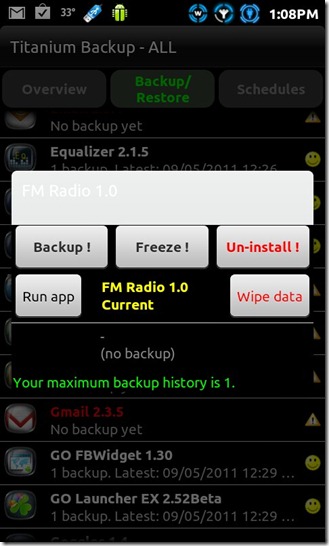
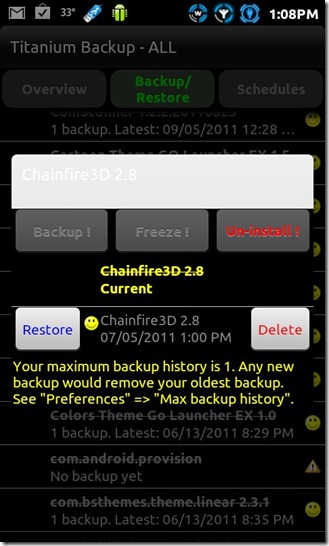
Teraz, keď ste sa oboznámili s možnosťou Zálohovanie a obnovenie, malo by to byť bezpečné Vymazať dáta odstráni všetky relevantné údaje spojené s touto aplikáciou a Un-inštalovať robí presne to, čo hovorí. Ak chcete odstrániť konkrétnu zálohu ľubovoľnej aplikácie, stlačte tlačidlo Odstrániť. Týmto sa zo zariadenia odstráni akákoľvek záloha aplikácie spolu s jej údajmi. Zmraziť (K dispozícii iba s Titanium Backup Pro) jeveľmi užitočná možnosť, ktorá vám umožní zmraziť ľubovoľnú aplikáciu, ktorú nechcete odstrániť, ale nechcete, aby bola spustená. Táto voľba je užitočná na použitie so systémovými aplikáciami väčšinou, ktoré bežia neohlásene av prípadoch, keď určitá aplikácia vyčerpá veľa batérie. Ak si nie ste istí, že ich chcete odstrániť, môžete ich aspoň zastaviť, aby nepretržite bežali na pozadí.
Vyššie uvedené možnosti zálohovania a obnovenia sú dobrépre niekoľko aplikácií, čo keď máte, povedzte, sto alebo viac? Bolo by kruté, keby sme museli prejsť procesom poklepania na zálohu pre každú aplikáciu jeden po druhom. Našťastie z dôvodu zdravého rozumu vývojári zahrnuli aj Dávkové zálohovanie / obnovenie vlastnosť. Šaržové operácie sú rozdelené do 9 kategórií vrátane zálohovanie, obnoviť, Overenie zálohy, Presunúť / integrovať, Zmrazenie / rozmrazenie (Iba verzia Pro), Manipulovať s údajmi, Un-inštalovať a Odstrániť zálohy.
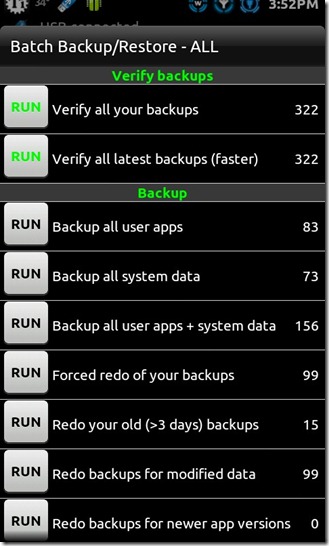
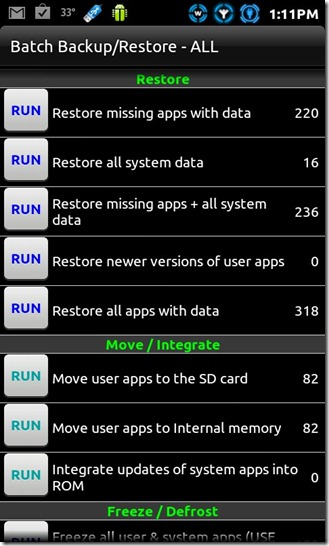
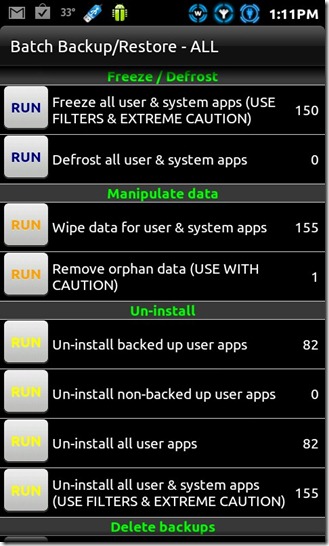
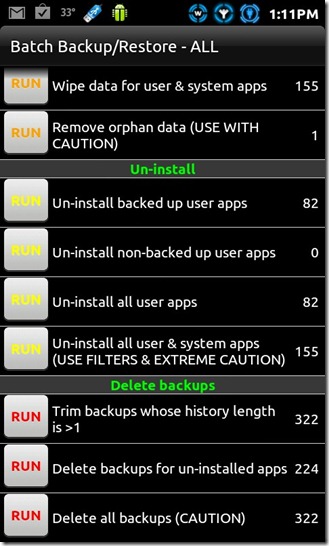
Zálohovanie a obnovovanie aplikácií sa líšifunkcia Presunúť / integrovať, ktorá vám umožňuje hromadne presunúť všetky svoje aplikácie na kartu SD. Vráťte sa k dávkovému zálohovaniu a obnove a takto môžete zálohovať všetky svoje aplikácie jediným kliknutím. Stlačte Menu -> várka Ak chcete zobraziť ponuku dávkových operácií, vyberte položku RUN s typom zálohy podľa vášho výberu. V našom prípade sme sa rozhodli Zálohujte všetky užívateľské aplikácie a boli prenesené na obrazovku, ako je uvedené nižšie (navľavo). Zobrazí sa otázka, či chcete vylúčiť zálohovanie aplikácií, ktoré sú aktívne, alebo ich zabiť, aby sa zálohovali. Vyberte aplikácie, ktoré chcete, alebo jednoducho stlačte Vybrať všetkoAkonáhle sa vyberie, stlačte Spustite dávkovú operáciu na vrchu.
Pokiaľ ide o dávkové obnovenie, tu je dôvod, prečo budete chcieť kúpiť verziu Pro. Kliknite na typ obnovenia podľa vášho výberu, v našom prípade sme sa rozhodli Obnovte chýbajúce aplikácie pomocou údajov, Vyberte aplikácie a vyberte, či chcete údaje obnoviť. Zasiahnite Spustite dávkovú operáciu gombík a voila! Obnovenie sa začalo. „Uh, trvalo ma na obrazovku inštalácie aplikácie! Je to normálne? “. Bohužiaľ áno. Bezplatná verzia aplikácie Titanium Backup nie je taká horúca na obnovenie aplikácií pre vás. Budete musieť nainštalovať a potom kliknúť na kartu Hotovo pre každú aplikáciu, ktorá sa postupne obnovuje. Úprimne povedané, je to bolesť! Verzia Pro vám umožňuje obnoviť vaše aplikácie v dávke tak, ako by mala bežná dávková operácia, či už je to 10 aplikácií, 300 alebo viac.
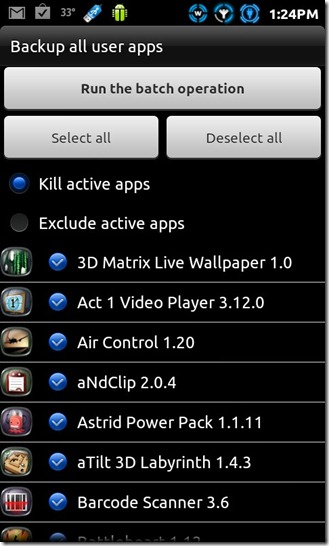
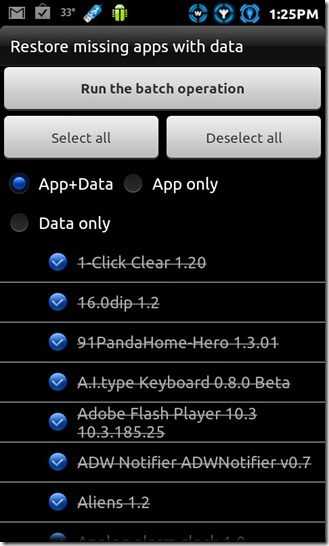
Takže sme skončili so zálohovaním a obnovenímoperácie, ale Titanium Backup ešte nedoplnil triky. Vedeli ste, že môžete poslať zoznam všetkých aplikácií nainštalovaných v počítači prostredníctvom Bluetooth alebo e-mailom? Stlačte na zariadení tlačidlo Menu a klepnite na viac zobrazí zoznam možností. vybrať Poslať údaje a screenshoty hovoria skoro všetko ostatné.
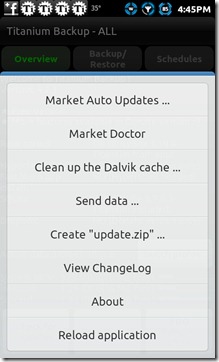
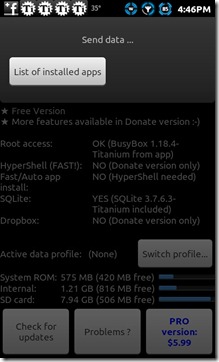
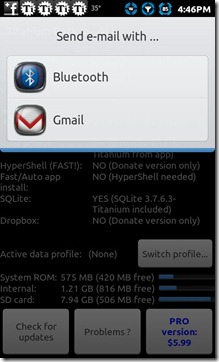
Môžete tiež naplánovať, kedy sa majú zálohovať aplikácie a systémové údaje. Ešte lepšie je nastavenie viacerých plánov. Zasiahnite poriadky na hlavnej obrazovke a teraz môžete pridať novéalebo jednoducho upraviť alebo odstrániť existujúce. Môže to byť užitočné v časoch, keď ste si nezálohovali svoje posledné aplikácie a niektoré vlastné ROM sa rozhodlo, že na vás prenesie všetko Kung Fu, alebo ak ste len tak zabudnutí. Pomocou Plánov si môžete byť istí, že vaše aplikácie zostanú v bezpečí aj v časoch, ako sú tieto.
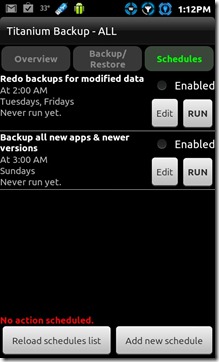
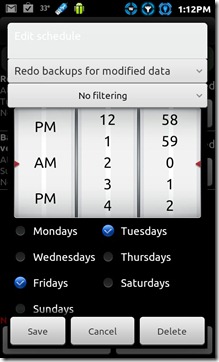
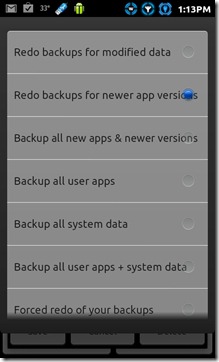
Existuje aj niekoľko ďalších šikovný možnosti, ak pôjdete do Preferencie ponuka zálohy titánu. Ak máte verziu Pro, môžete povoliť použitie Dropboxu so zálohovaním Titanium a zálohovať všetky svoje aplikácie pomocou cloudu. Tí paranoidní o bezpečnosti ich zálohy môžu mať šifrovanú zálohu, ale táto funkcia je opäť iba pre verziu Pro. V predvolenom nastavení ukladá Titanium Backup všetky vaše zálohy do priečinka s názvom TitaniumBackup v koreňovom adresári vašej SD karty. Môžete to zmeniť tým, že pôjdete do Umiestnenie záložného priečinka, Ak ste niekedy prešli zálohouobsahu v priečinku TitaniumBackup, všimli by ste si, že súbory nie sú presne také, aké by súbor APK predpokladal. Namiesto toho je obsah komprimovaný, ale môžete ho zmeniť. Ešte viac môžete zmeniť úroveň kompresie alebo zvoliť, aby sa záloha vôbec nekomprimovala.
Ak máte verziu Pro, vaša maximálna história zálohy pre každú aplikáciu sa zvýši na 5! V ponuke Preferences (Predvoľby) môžete zmeniť predvolenú maximálnu históriu z 1 na 5.
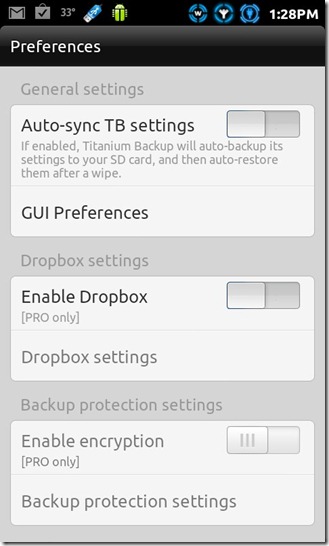
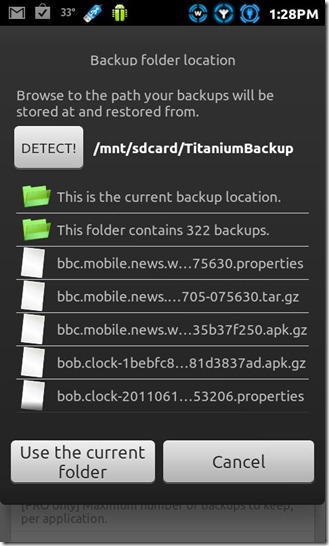
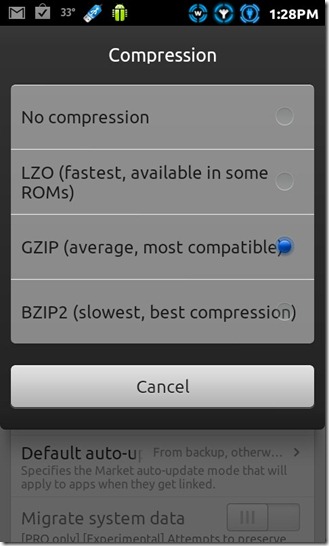
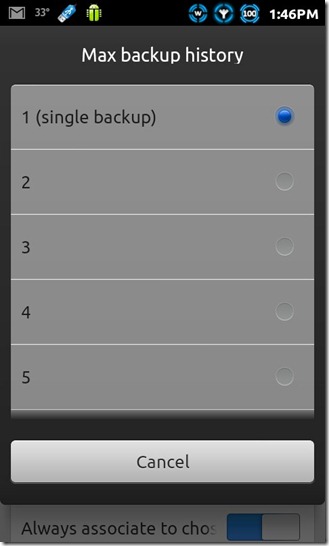
Ďalšou užitočnou funkciou je filter. Pridanie filtra uľahčuje nájdenie aplikácie zo zoznamu stoviek. Jednoducho stlačte na zariadení tlačidlo Menu a klepnite na ikonu filtre (alebo jednoducho stlačte tlačidlo Hľadať na svojomzariadenie). To znamená, že skúste stlačiť uvedenú aplikáciu a vyskočí ponuka podobná tej, ktorá je uvedená nižšie napravo. Ak je aplikácia už zálohovaná, môžete zálohu odoslať prostredníctvom e-mailu alebo Bluetooth (iba verzia Pro). Okrem toho môžete aplikáciu previesť na systémovú aplikáciu alebo sa rozhodnúť pre aplikáciu povoliť viacero profilov (opäť iba verzia Pro) a oveľa viac.
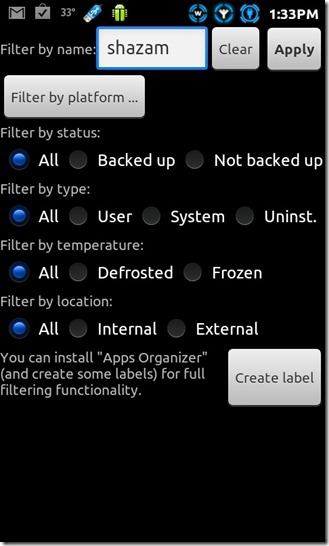
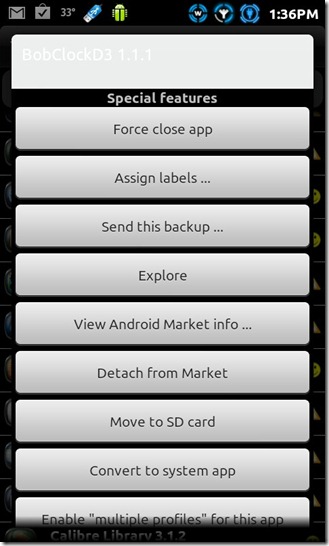
Nakoniec, ak chcete, môžete vytvoriť inštalovateľný súbor zip Titanium Backup, ktorý sa má nainštalovať pomocou vlastného obnovenia. Ísť do viac a zasiahla Vytvoriť „update.zip“… aby sa dostal na obrazovku podobnú tej, ktorá bola zobrazenánižšie. Vyberte typ skriptu múdro, použite novší skript Upraviť, ak ste na zotavení ClockworkMod 3+ alebo starší Amend skript na zotavenie ClockworkMod 2. Môžete si vybrať, či chcete nainštalovať Titanium Backup ako systémovú alebo užívateľskú aplikáciu. Vyberte typ mena a stlačte Create "Update.zip" ... na vytvorenie súboru.
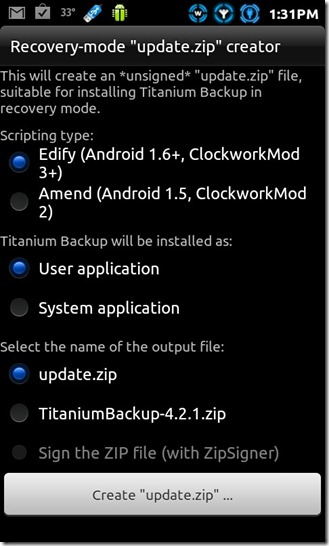
Týmto sa uzatvára náš pokus pomôcť systému Androidpoužívatelia zastrašovaní technológiou Titanium Backup. Dúfajme, že sme vás oboznámili s niekoľkými funkciami, ktoré ste predtým vyskúšali. Ak vám táto príručka nejakým spôsobom pomohla alebo ak máte pocit, že sa niečo vynechalo, dajte nám vedieť. Odkazy na trh s technológiou Titanium Backup a Titanium Backup Pro sú uvedené nižšie.
Stiahnite si Titanium Backup
Stiahnite si Titanium Backup Pro













Komentáre